Os 6 melhores softwares de gravação de jogos para Windows 11
Com o lançamento do Windows 11 em 2021, a comunidade de jogos também começou a buscar ganhar espaço em seu próprio nicho. Gravar sua tela neste sistema operacional é uma ótima maneira de exibir os novos recursos que você está testando ou fazer uma pergunta sobre como fazer algo específico. Nós já explicamos como você pode fazer isso no Windows 10, mas, como o Windows 11 está aqui, você pode estar pensando em como as coisas funcionam no sistema operacional mais recente da Microsoft. Jogar no computador nunca foi tão simples, com várias grandes organizações de tecnologia, como Google e Apple, nos permitindo gravar nossas atividades. Agora, que tal vermos nosso resumo sobre os 10 melhores gravadores de tela para o Windows 11 que você pode testar hoje mesmo, com seus recursos mais populares. Esta lista possui ambos os aplicativos de gravação de tela gratuitos e pagos.
Então, você está procurando o melhor deles? Nós podemos lhe ajudar! Não importa se você deseja gravar jogos como um interesse secundário ou se deseja se tornar um profissional, nunca houve uma chance melhor de se tornar um jogador. Independentemente de querer gravar alguma atividade, um show ou algo diferente, você pode gravar sua tela no Windows 11. Você pode utilizar recursos integrados ou baixar aplicativos de terceiros. Pode haver alguns motivos pelos quais esse tipo de aplicativo é muito útil, como fazer um vídeo de instruções, fazer um curso de e-learning, comercializar seus produtos para clientes na internet, fazer gravações para o YouTube ou de jogos, e isso é apenas o começo. Este software é muito útil para fazer gravações de sua webcam e tela. Neste artigo, mostraremos quais são os melhores softwares de gravação para Windows 11.
O que há de novo no Windows 11?
Para algumas pessoas, não valerá a pena migrar para o Windows 11 neste momento, porque ele acabou de ser lançado e há alguns problemas que precisam ser corrigidos primeiro. Por exemplo, alguns indivíduos estão relatando que o Windows 11 está piorando suas conexões com a internet. Até agora, ele tem sido um sistema operacional promissor, independentemente de ainda haver espaço para atualizações mais profundas. Além disso, supondo que você esteja usando o Windows 10, ficará feliz em saber que pode migrar gratuitamente para a nova versão, desde que seu PC atenda aos requisitos mínimos que a Microsoft definiu.
Classificações de CPU
A Microsoft conhece a maior parte desses problemas e está os solucionando aos poucos. Isso significa que, ao adiar a instalação do Windows 11 por algum tempo, você permitirá que a empresa forneça atualizações para corrigi-los. Então, quando você finalmente instalar o novo sistema em algumas semanas ou meses, as coisas devem funcionar muito mais tranquilamente. Há várias melhorias no Windows 11, com a Microsoft prometendo que as atualizações serão 40% mais leves e promovendo o sistema como "o mais confiável que criamos até agora". O recurso HDR também será mantido em máquinas compatíveis, oferecendo iluminação e contraste mais avançados para jogos e mídias. O Direct Storage também está disponível, com os recursos de jogos prontos para serem baixados e instalados, permitindo que você jogue muito mais rápido do que antes.
Ferramenta de gravação integrada
A Microsoft Store está finalmente vendo uma atualização, com conteúdo mais bem organizado e uma opção melhor para visualizar os programas que você comprou, podendo transmiti-los à sua TV. Os jogos terão um foco muito maior no Windows 11, já que o aplicativo Xbox do Windows 10 era lento e decepcionante de usar, ele foi substituído por outro aplicativo que permite que você compre, veja e exclua jogos, facilitando seu acesso e download. Também há suporte aprimorado para várias telas; portanto, quando você reconecta uma tela externa, o sistema recupera o que estava aberto anteriormente. A barra de tarefas e o mouse foram atualizados. Novos recursos de execução de várias tarefas também estão disponíveis por meio de um componente chamado "Snap Layouts", que permite organizar várias janelas na tela, uma ao lado da outra.
Uma plataforma de jogos rápida
A Microsoft está refazendo a estrutura do sistema. Não importa qual seja sua inclinação, ambos têm pré-requisitos mínimos semelhantes. Existem várias vantagens no Windows 11 Pro, mas, geralmente, a segurança é feita para garantir que os programas protejam suas informações, com recursos como o Windows Proteção de Informações. Provavelmente, a maior mudança que os clientes verão é que o menu Iniciar foi movido para o centro da tela - e, atualmente, é "alimentado pela nuvem", por isso muda bastante dependendo da hora do dia e do programa que você está usando.

O Windows 11 é adequado para jogos?
Para esta pergunta, a resposta curta deve ser verdadeira. O Windows 11 é um sistema operacional incrível para os jogadores, pois oferece muitos recursos e funções para este tipo de usuário. Ao contrário de algumas versões anteriores do Windows, o 11 é útil para jogos. Ele não apresenta nenhuma alteração significativa no recurso de gravação ou nas APIs, portanto, todos os jogos que funcionam no Windows 10 devem funcionar na nova atualização. Com o Windows 11, ambos os jogos atuais e retrô são compatíveis, e quaisquer mods ou correções que funcionaram na forma anterior do sistema operacional também funcionarão no novo. Alguns dos recursos fundamentais que existiam no Windows 10 são: Auto HDR, Direct Storage, execução de aplicativos do Android, criação de GUIs, suporte de programas 64 bits, e muito mais.
O Auto HDR também está disponível no Windows 11 e converte em HDR qualquer jogo SDR que utilize DirectX 11. Essa melhoria leva em consideração um escopo mais amplo de brilho e cores e deve ajudar a melhorar sua experiência com os jogos mais antigos. Dessa forma, em nossa experiência, o Windows 11 é muito útil para jogos. Seja como for, dadas as semelhanças com o Windows 10, espere lidar com problemas semelhantes na nova atualização.
Como gravar jogos no Windows 11
Aqui está um guia detalhado sobre como fazer isso com o DemoCreator:
Passo 1: Instale e abra o DemoCreator
Para começar a usar este software, você precisa instalá-lo em seu computador, se ainda não tiver feito isso. Para ajudá-lo, aqui está o link onde você pode baixá-lo facilmente:
 100% seguro
100% seguro 100% seguro
100% seguroApós a conclusão da instalação, abra o software na área de trabalho.
Passo 2: Abra a janela do gravador
Agora, para avançar com o processo de gravação, você precisa selecionar o botão "Gravação de Jogos" na janela inicial, que o levará ao gravador do software da seguinte maneira:

Passo 3: Configure as opções de gravação
No próximo passo, você precisa definir as configurações de áudio e vídeo na janela do gravador. Você pode escolher qual tela deseja incluir em sua gravação, bem como a fonte de áudio, se deseja incluir a gravação do microfone ou a do som do sistema, usando botões simples, como mostrado abaixo:
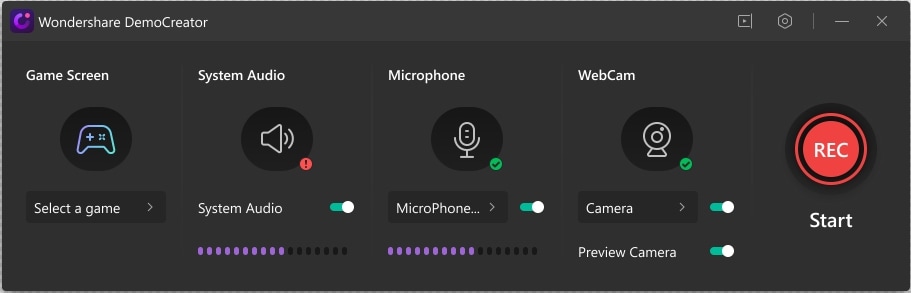
Depois das configurações, agora aperte o botão de gravação para iniciá-la.
Passo 4: Edite as gravações
Assim que você apertar o botão de parar a gravação, o editor de vídeo do DemoCreator será aberto, que terá o arquivo de mídia gravado. Agora, para editá-lo, você pode arrastá-lo para a linha do tempo e alterar o áudio e o vídeo.
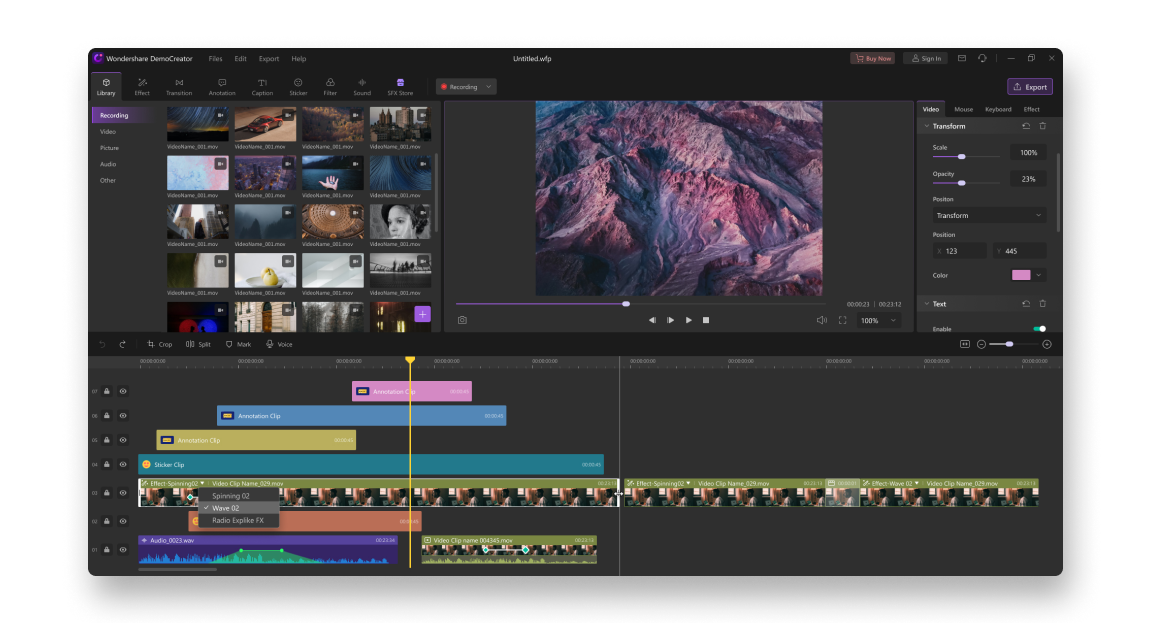
Se você deseja pular o processo de edição e exportar o arquivo diretamente para o computador, você pode usar a opção "Exportação Rápida" clicando com o botão direito do mouse no arquivo de mídia.
Passo 5: Salve/compartilhe as gravações
No passo final, você pode usar a opção de exportação e compartilhamento do software com apenas alguns cliques. Para fazer isso, clique no botão "Exportar" no canto superior direito da tela e configure as opções de exportação, incluindo o formato de saída e a pasta de destino.
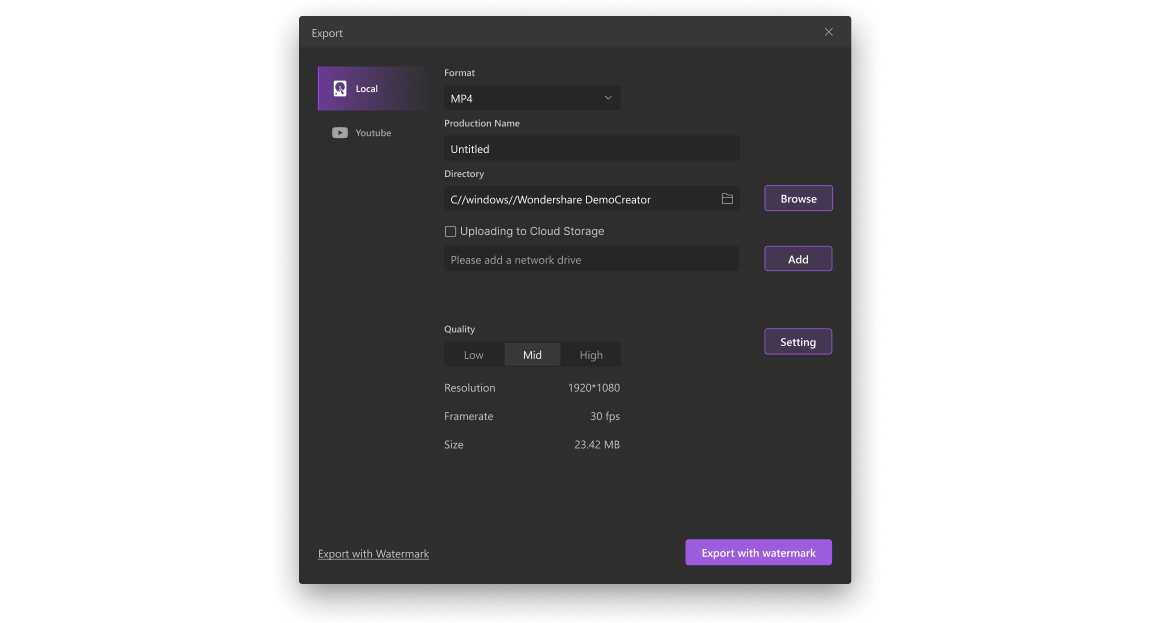
Os 6 melhores softwares de gravação de jogos para Windows 11
Os softwares de gravação de jogos tornaram-se comuns nos dias atuais. Eles permitem que os jogadores façam transmissões ao vivo, gravem ações ou captem a atenção de muitas pessoas por meio de vídeos de seus jogos favoritos. Praticamente todos os jogadores adoram criar vídeos para compartilhar sua experiência em determinado jogo. Existem muitos softwares desse tipo disponíveis no Windows, que podem ajudá-lo a fazer isso sem nenhum problema. Nesta seção, listaremos os 6 melhores deles, até o momento.
Streamlabs:
O Streamlabs é uma ferramenta gratuita e mais aberta utilizada para fazer transmissões ao vivo e gravações. Ele é criado a partir do OBS Studio, mas descarta as coisas confusas deste software e, por isso, é preferido pelos usuários. Além disso, ele tem mais recursos.
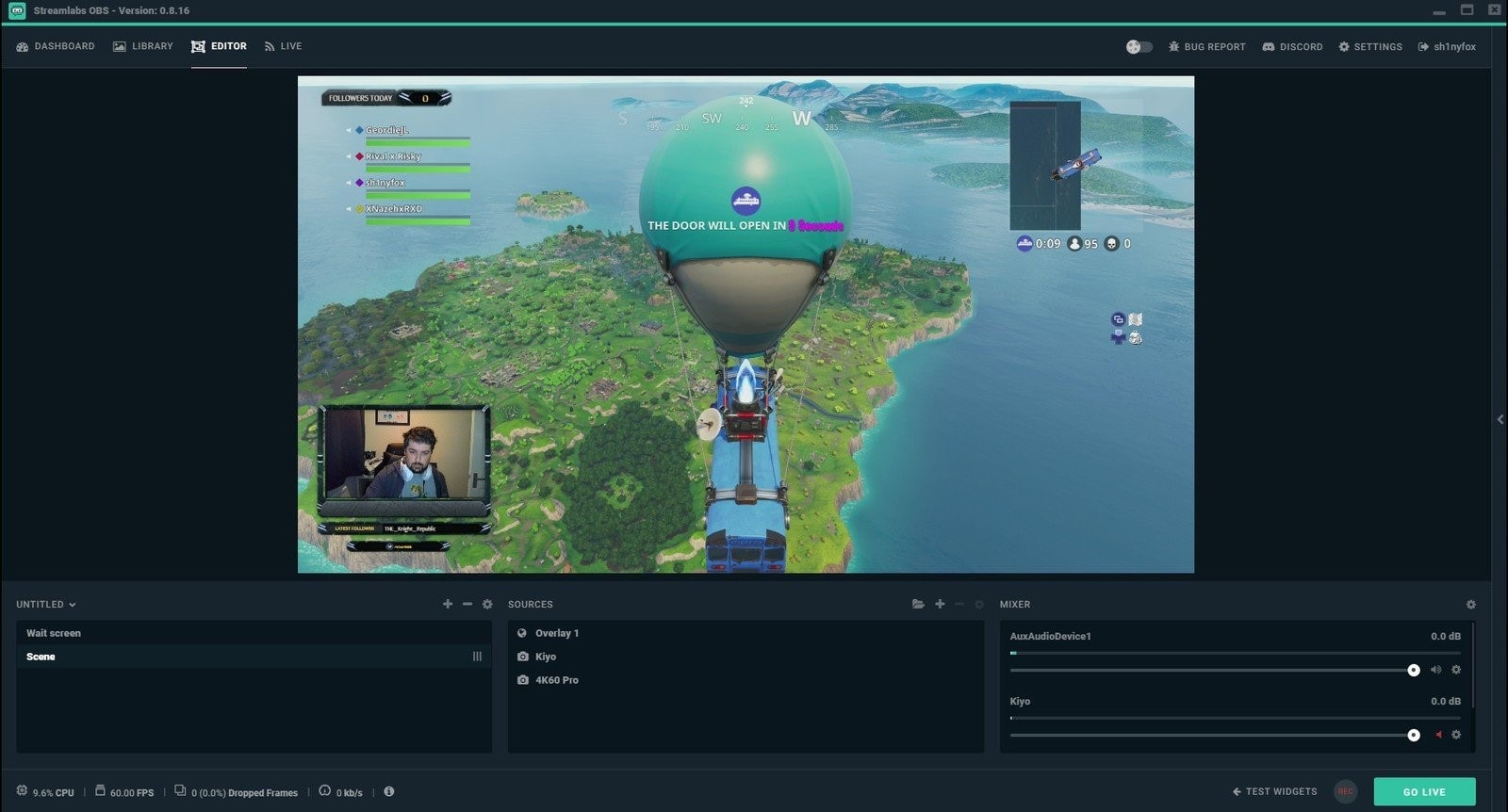
 100% seguro
100% seguro 100% seguro
100% seguroQuando você abrir o Streamlabs, ele irá pré-definir todas as configurações para fazer transmissões e gravar jogos de forma simples. Depois, você poderá abrir sua gravação e importar mídias extras para melhorar a experiência dos espectadores.
Vantagens:
- Gratuito
- Muito fácil de utilizar
- Faz gravações de jogos e pode editá-las.
- É compatível com todas as plataformas de streaming, como Twitch, Hitbox, YouTube Live e Facebook Live.
Desvantagens:
- Problemas constantes
- Acessível apenas no Windows
Radeon ReLive - Uma boa opção para usuários da AMD
O Radeon ReLive ou AMD ReLive, como era chamado antes, é comparável ao Nvidia Shadowplay, só se diferindo no tipo de GPU que utiliza. Este software usa as placas AMD em seu dispositivo e recupera a CPU para outros usos.
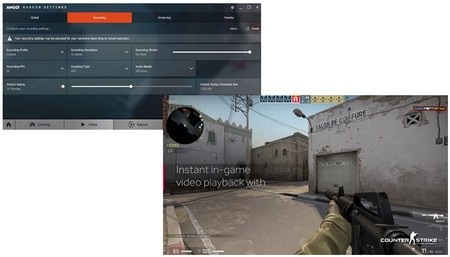
 100% seguro
100% seguro 100% seguro
100% seguroOs elementos que possui também são semelhantes aos da Nvidia, mas sua interface é pior em certos aspectos. Ao fazer gravações em 4K a 60 fps, os clientes geralmente reclamam da queda das taxas de FPS. No entanto, ele apresenta outro recurso que melhora a qualidade do vídeo para que você possa gravá-lo em 4K, independentemente de estar gravando em 1080p.
Vantagens:
- Gratuito
- Eficaz e simples de usar
Desvantagens:
- Funciona apenas com GPUs da AMD
- Recursos restritos
Nvidia Shadowplay - O gravador de tela ideal para jogos
Caso você esteja usando um GPU da Nvidia, é altamente recomendável que você experimente o Nvidia Shadowplay, que é feito especialmente para clientes dessa marca para fazer transmissões ao vivo e gravações contínuas.
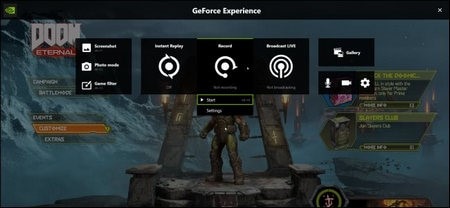
 100% seguro
100% seguro 100% seguro
100% seguroO aspecto mais notável deste software é que ele utiliza a GPU para fazer a codificação de vídeo, para que ele não engula outros assets do hardware e garanta uma experiência de jogo tranquila. Este produto pode fazer gravações de alta resolução em até 4K a 60 fps, para gravar os mínimos detalhes de forma ainda mais inconfundível.
Vantagens:
- Gratuito e simples de utilizar
- Gravação de alta qualidade
Desvantagens:
- Funciona apenas com GPUs da Nvidia
Gecata – O melhor gravador de tela para jogos
O Gecata foi projetado pelo Movavi e está sendo atualizado constantemente com recursos de última geração. Ele é um impressionante aplicativo de gravação de jogos feito especialmente para realizar gravações de tela em HD. Este software tem uma interface muito menos complexa e é por isso que também não é difícil de usar.
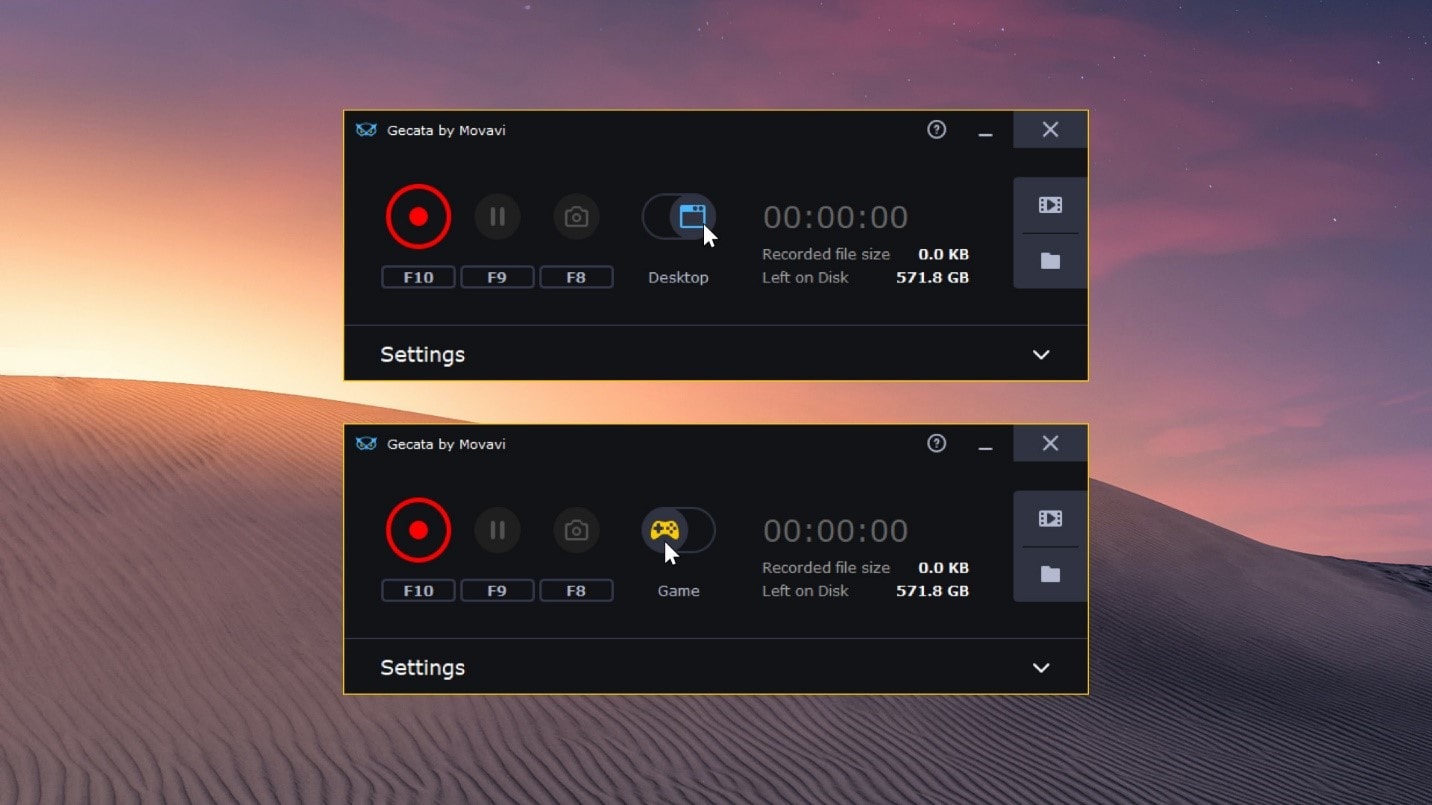
 100% seguro
100% seguro 100% seguro
100% seguroEle é equipado com muitos recursos que o diferenciam dos outros programas disponíveis na internet. Este produto oferece aos seus clientes a possibilidade de fazer gravações em até 60 quadros por segundo (FPS). Da mesma forma, ele também permite que você altere a configuração de gravação de acordo com seu estilo e necessidade. Além disso, ele também pode fazer gravações em vários modos. Em geral, este produto é uma escolha decente para os especialistas que desejam fazer vídeos de jogos.
Vantagens:
- Ele permite que você grave informações de pixel exclusivas e obtenha o máximo da placa de vídeo sem perdas de performance.
- Você pode editar as gravações de tela com opções de borda, escala e corte e salvá-las em diferentes formatos.
Desvantagens:
- Quando você salva as gravações enquanto elas ainda estão ocorrendo, o software deixa a desejar.
Bandicam - Um gravador de jogos versátil
O Bandicam é bem conhecido, pois há muito tempo se estabeleceu como um gravador feito para PC. Ele possui três modos - o modo de gravação de tela, o de gravação de jogo e o de gravação de dispositivo. No modo de jogo, ele pode fazer a gravação diretamente usando o DirectX/OpenGL/Vulkan, e o FPS é mostrado no canto esquerdo da tela durante o jogo. Além disso, seu modo de gravação de tela também é excelente para capturar várias ações em uma janela configurável.
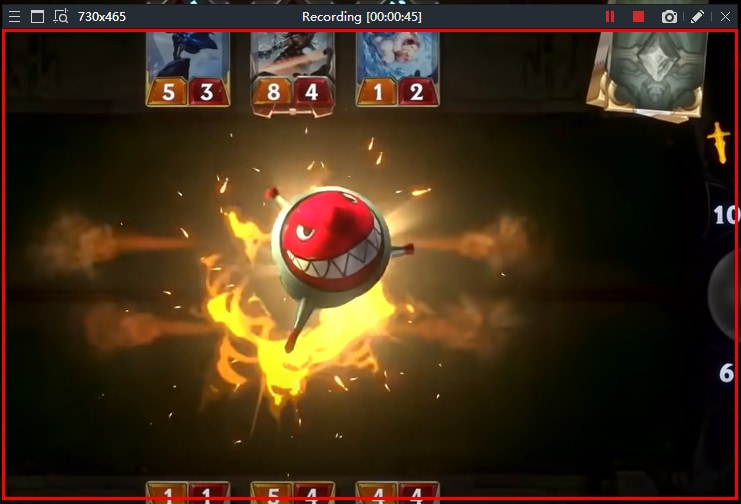
 100% seguro
100% seguro 100% seguro
100% seguroO recurso mais surpreendente do Bandicam é de compactação de arquivos, que deixa o vídeo em um tamanho pequeno enquanto protege sua qualidade. Este é um programa simples no qual você pode gravar diferentes jogos 2D/3D em HD. Este produto não é apenas um dos melhores gravadores de jogos, vídeos, webcams e de tela, mas também o melhor aplicativo para fazer gravações do iTunes, YouTube, vídeos do Skype e PowerPoint. A capacidade de gravação de várias fontes de áudio também permite que você grave o som do jogo e do amplificador ao mesmo tempo.
Vantagens:
- Fácil de usar
- Tem a capacidade de fazer gravações de áudio diferentes
- Permite que você adicione um efeito de clique do mouse e de movimento durante a gravação
Desvantagens:
- Não faz transmissões ao vivo.
- Deixa uma marca d'água no topo do vídeo.
Conclusão
Isso é tudo sobre os softwares de gravação do Windows 11 que estão sendo lançados ou a caminho do lançamento. No entanto, uma das ferramentas apresentadas acima é a melhor e, sem dúvida, o DemoCreator foi feito especificamente pensando na comunidade de jogos. Todos os softwares examinados acima são bons. De qualquer forma, há alguns elementos que devemos observar ao escolher um bom software de gravação de jogos. Primeiro, ele deve fazer gravações em até 60 fps. Em segundo lugar, ter uma interface do usuário menos complexa é melhor. Por fim, vem a configuração de vídeo, o custo do software e outros fatores. Portanto, mantendo isso em mente, escolha a opção mais apropriada para você, assumindo que deseja compartilhar suas experiências de jogo com outras pessoas.





David
chief Editor